Ruis is een bekend fenomeen onder fotoliefhebbers. In dit artikel gaan we het hebben over hoe je het kan voorkomen. Wanneer je het niet kan voorkomen gaan we het ook hebben over hoe je ruis kan verwijderen.
Voor je verder leest raad ik je trouwens aan om Gratis het boek De 10 Bouwstenen van Betere Natuurfotografie te downloaden >>(klik op de gele tekst).
Ontdek de 10 onmisbare stappen voor krachtige & creatieve fotografie, mijn allerbeste aankoopadvies over de Creatieve Lens (betaalbaar en 100% onafhankelijk), voorkom een miskoop door aankoopadviezen, 50+ inspirerende foto’s met uitleg erbij.
Goed om te weten en uniek, alle adviezen over camera’s & lenzen op dit blog zijn 100% onafhankelijk. Geen belangen bij je aankoop, geen links naar of banden met camerawinkels. Ook word ik op geen enkele wijze gesponsord door cameramerken.
Inhoud

Wat is ruis?
In een afbeelding kan je ruis terugvinden in de vorm van korreligheid, deze korreligheid kan ook nog willekeurig variëren in kleurintensiteit. Maar wat is nou de oorzaak van deze korreligheid of ruis?
De sensor in jouw camera zet licht om in een elektrisch signaal, echter is dit elektrische signaal nooit helemaal zuiver, deze onzuiverheid wordt ook wel onregelmatige signaalschommelingen genoemd. Deze signaalschommelingen zorgen in jouw afbeelding dus voor de willekeurige korreligheid.
Maar hoe komt het nu dat we vaak bij een hogere ISO meer ruis waarnemen? Wanneer je een hoge ISO gebruikt is er waarschijnlijk weinig licht en moet de hoeveelheid licht vergroot worden door de gevoeligheid van je sensor. Maar wanneer je de hoeveelheid licht kunstmatig vergroot, vergroot dit ook meteen de onregelmatige signaalschommelingen. Oftewel ruis wordt meer zichtbaar in je afbeelding.
Vergelijk het met een goedkope stereotoren. Het geluid is goed als je het volume zacht zet. Zet je het steeds harder, dan worden de kleine foutjes die er bij laag volume ook waren ineens veel meer aanwezig. Uitvergroot.
In het analoge tijdperk bepaalde je filmrolletje de ISO of de gevoeligheid. Een filmrolletje bevat onnoemelijk veel chemische korreltjes die de kleur vastleggen, de ISO van het rolletje bepaalde letterlijk de grootte van deze korreltjes en dus de ruis of korreligheid in jouw afbeelding.
Hoe voorkom je ruis in je foto?
Houd ISO zo laag als mogelijk. Soms moet je echter toch ISO verhogen. Dat doe ik ook regelmatig en ik ben er ook niet bang voor.
Ruis kan je op een aantal manieren voorkomen. We beginnen met de ETTR-methode, ETTR staat voor ‘exposure to the right’ of direct naar het Nederlands vertaald ‘belichting naar rechts’. Het doel van deze methode is je belichting optimaliseren met als doel een zo hoof mogelijke afbeeldingskwaliteit. Met deze methode overbelicht je je afbeelding opzettelijk zodat je histogram naar rechts is verschoven.
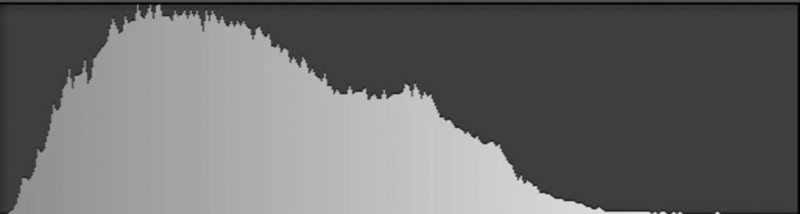
Hierboven is een normale belichting te zien, in de afbeelding hieronder is hij belicht volgens de ETTR-methode.
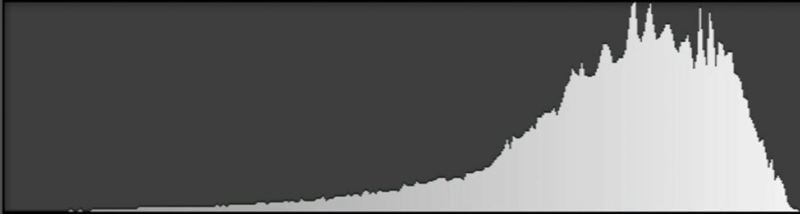
Het enige wat je dus hoeft te doen om de ETTR-methode te gebruiken is je histogram in de gaten houden, je wilt niet dat de lichte delen uitblazen maar je wilt wel zo licht mogelijk belichten.
Een instelling die je hierbij kan helpen wordt ook wel “overbelichtingswaarschuwing/highlight alert” genoemd, deze laat zien welke delen van je afbeelding uitgeblazen zijn, dit is makkelijker te zien dan dat het is om naar een histogram te kijken.
Een alternatieve methode is het gebruik van bracketing of HDR, dit staat voor High Dynamic Range of letterlijk vertaald; groot dynamisch bereik. Wanneer je HDR-foto’s maakt ben je eigenlijk altijd gebonden aan een driepootstatief, je wil namelijk van exact dezelfde positie een foto maken.
Als je vervolgens je compositie hebt gekozen maak je 3 of meer foto’s, allemaal met een andere belichting. De eerste foto belicht je vaak op de voorgrond, de tweede op het midden en de laatste op de lucht. Je kan voor de zekerheid meerdere foto’s maken of foto’s tussen de belichtingen is.
Wanneer je nu op je camera kijkt zie je een aantal afbeeldingen van dezelfde compositie maar met een andere belichting, wat je vervolgens wil doen is alle afbeeldingen in Adobe Lightroom (of een ander fotobewerkingsprogramma) laden.
Als je eenmaal alle foto’s in Adobe Lightroom hebt zitten wil je de foto’s selecteren waar je een HDR-foto van wil maken. Wanneer je deze foto’s geselecteerd hebt wil je hier een rechtermuisklik op doen en klikken op ‘merge’ of ‘samenvoegen’ en vervolgens voor de optie HDR kiezen, de rest van de instellingen binnen HDR kan je een beetje mee spelen of volledig aan Lightroom overlaten.
Ruis verwijderen vs scherpte behouden
De verhouding tussen ruis en scherpte is er eentje die lastig is om goed te krijgen. Wanneer je ruis onderdrukt vervaag je in essentie de afbeelding, waaronder ook alle details. De computer ziet namelijk erg lastig het verschil tussen ruis en bijvoorbeeld fijne details in het gezicht van een persoon.
Nu zijn daar tegenwoordig wel slimme technieken en oplossingen voor bedacht maar daar gaan we later verder op in. Hetzelfde probleem hebben we bij verscherpen, wanneer je je afbeelding verscherpt wordt ook vaak de ruis beter zichtbaar.

Ruis verwijderen in de camera
Ook je camera zelf biedt mogelijkheden voor ruis onderdrukking, echter is het wel handig om te benoemen dat deze methode alleen effect heeft op de JPEG-afbeeldingen, de camera doet namelijk helemaal geen bewerkingen op de RAW-bestanden. Elke camera maker biedt zijn eigen optie hiervoor in de instellingen.
Nikon zijn in camera ruis onderdrukking heet ‘High ISO Noise Reduction’, vaak afgekort naar High ISO NR’.
Canon noemt deze functie ‘High ISO speed Noise Reduction’, ook dit wordt afgekort naar ‘High ISO speed NR’.
Sony noemt deze functie ‘High ISO NR’ en Fujifilm noemt deze functie simpelweg ‘Noise Reduction’.
Let wel op dat al deze methoden wat tijd toevoegen na het maken van de foto. Het duurt dus iets langer voordat je de foto kan bekijken of een volgende foto kan maken, dit zal je vooral merken bij hele lange sluitertijden, denk hier aan meerdere seconden.
Ruis verwijderen met Adobe Lightroom
Ook Adobe Lightroom biedt wat ondersteuning voor ruis onderdrukking. Onder het kopje details biedt adobe Lightroom een drietal opties aan namelijk sharpening, luminance- en color noise reduction.
Let wel op dat het hier stoeien is om de balans tussen scherpte en ruis te behouden. In de nieuwe Adobe Lightroom variant kan je werken met maskers, een mogelijkheid is dus om allesbehalve je onderwerp te selecteren en hier meer ruis onderdrukking op toe te passen. Deze onderdelen hebben een minder groot belang bij hun scherpte dan dat je onderwerp heeft. Dit is een verbetering.
Een goede tip tijdens het tweaken van de ruis en verscherp functies is het gebruik van de alt toets wanneer je de sliders sleept. Wanneer je de alt toets op je computer ingedrukt houdt laat Lightroom een zwart wit afbeelding zien van jouw foto waarop ruis en scherpte vaak beter te zien is.
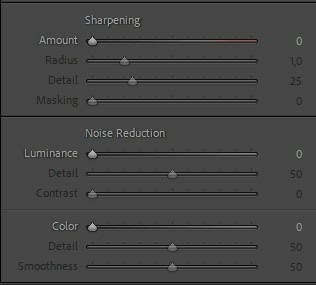
Een alternatieve methode is gebruik maken van stacking, we hebben het hier al over gehad bij de HDR-methode maar je kan dit ook doen zonder je belichting aan te passen. Wanneer je erg veel foto’s maakt waarin alles hetzelfde blijft is het enige wat verandert de willekeurige ruis.
Deze ruis kan je dus elimineren door meerdere foto’s op elkaar te leggen, dit is wat de Lightroom merge of stacking methode ook voor jou doet. Persoonlijk gebruik ik die laatste methode niet. Hier ligt niet zozeer mijn passie. Dus maak je niet druk als je het gevoel hebt dat dit je boven de pet ging.
Ruis verwijderen met Adobe Photoshop
Photoshop is een mega uitgebreid programma en er zijn tientallen mogelijkheden om ruis te verminderen, we gaan hier maar op een aantal methodes in.
Methode 1:
Onder het kopje filter heb je een sub-menu voor noise, hierin is de optie reduce noise te vinden. Wanneer je hierop klikt krijg je een dialoogvenster waar je redelijk dezelfde opties hebt als in de hiervoor besproken Lightroom methode.
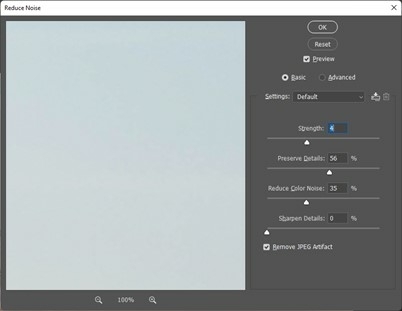
Methode 2:
De tweede methode is iets lastiger en gaat specifiek in op luminance noise. We beginnen met de afbeelding kleur bereik om te zetten van RGB naar Lab. Dit doe je door je muis te "hoveren" over het drop-down menu ‘image’ te kiezen voor ‘mode’ en vervolgens te klikken op ‘Lab Color’.
Visueel verandert er nog niks maar Lab Color regelt op een andere manier de lagen dan dat RGB dat doet. RGB staat voor rood, groen en blauw waar Lab staat voor Lightness, a en b. Het a kanaal is relatief aan de groene en rode kleuren het b kanaal is relatief aan de blauwe en gele kleuren.
Wanneer je eenmaal in Lab modus zit maken we een kopie van de afbeelding op een nieuwe laag om zo de originele afbeelding te behouden.
Vervolgens maken we een nieuwe laag voor alleen het L kanaal.
Op dit L kanaal passen we een van Photoshop zijn standaard effecten toe. Dit doen we door op het drop down menu genaamd ‘filter’ te klikken en vervolgens voor ‘smart filter’ te kiezen. Een dialoogvenster zal zich openen waar je kan kiezen voor het mapje ‘Stylize’ waar je vervolgens het ‘Glowing Edges’ effect kan toepassen.
Dit effect maakt gebruik van een hele bekende methode genaamd de Sobel operator, dit is een methode om alle randen in een afbeelding te detecteren, hoe dit werkt gaan we echter niet op in.
Wanneer je dit hebt gedaan moet je dit kanaal inverteren, dit kan je doen door het kanaal te selecteren en op de toetsen ´ctrl’ + ‘i’ te drukken.
Vervolgens wil je nog een filter toepassen op dit kanaal en dat is een smart blur, deze kan je selecteren door naar het kopje ‘filter’ te gaan, te hoveren over het sub-kopje ‘blur’ en hier te kiezen voor ‘Smart Blur’. Zorg ervoor dat je de kwaliteit op hoog zet en je treshold niet hoger is dan 10.
Tot slot kan je de doorzichtigheid van dit kanaal aanpassen om te kijken hoe erg je het effect wilt toepassen. Wanneer je klaar bent kan je de afbeelding samendrukken tot een laag en exporteren.

Ruis verwijderen met Topaz Denoise AI
De laatste ontwikkeling op het gebied van ruis onderdrukking is gedaan door Topaz Labs, dit is een bedrijf wat zich specialiseert in applicaties waar kunstmatige intelligentie je helpen om je afbeelding te verbeteren.
Kunstmatige intelligentie wordt getraind door enorm veel voorbeelden te geven van afbeeldingen met ruis en hoe ze er eigenlijk uit zouden moeten zijn zonder ruis (miljoenen), het trainen van zo’n kunstmatige intelligentie kan erg lang duren want na elke afbeelding past hij zichzelf een beetje aan in de hoop zo de volgende keer een beter resultaat te krijgen.
Deze aanpassingen zijn vaak een beetje willekeurig en dit kan er dus ook voor zorgen dat het slechter is dan de generatie hiervoor, met deze methode wordt er steeds voortgebouwd op de beste willekeurige aanpassing.
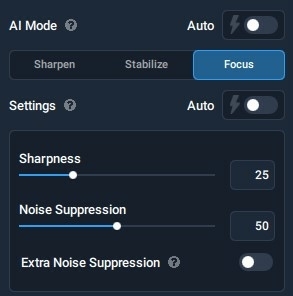
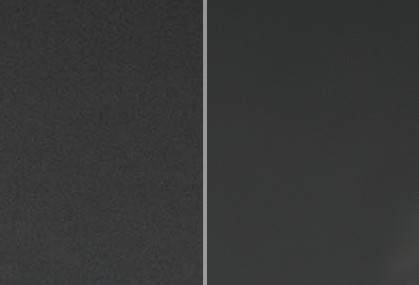
Het voordeel van een kunstmatige intelligentie is dat het heel simpel werkt als hij eenmaal af is, je geeft hem een afbeelding met een waarde qua sterkte en hij geeft je een resultaat. Echter is dit ook meteen het nadeel en dat is dat je eigenlijk niet goed weet wat er nu gebeurt, je hebt geen controle op wat de AI nou eigenlijk aan het doen is.
Zelf gebruik ik ook Topaz Denoise AI en ik vind het goed werken. Het is heel eenvoudig en ik behaal goede resultaten op hoge ISO.
Een ander voordeel is dat je kunstmatige intelligentie voor verschillende doeleinden kan trainen, zo heeft Topaz dat ook gedaan in hun Sharpen & Denoise AI. Je kan de ruis uit afbeeldingen halen maar ook een afbeelding geheel verscherpen.
Ook heb je de optie om een afbeelding te stabiliseren of de focus net wat te corrigeren. Wel komen er af en toe wat artefacten (foutjes) bij kijken, dit kan je vaak herkennen in de achtergrond als een soort golvend patroon.
Ontvang nu gratis het boek de 10 Bouwstenen van Betere Natuurfotografie & Ontdek de Creatieve Lens
Gratis Natuurfotografie Boek downloaden >> (klik op het geel)
- In deze 10 onmisbare stappen naar krachtige en creatieve natuurfotografie
- Duidelijke uitleg met 50+ inspirerende voorbeeldfoto’s met uitleg
- 50 pagina’s waardevolle tips
- Incl. E-book “Ontdek de Creatieve Lens”, nr. 1 aanrader (betaalbaar & geen verkoop van apparatuur)
- Sfeervolle voorbeeldfoto’s van cursisten, met deze lens gemaakt
- Ontvang gratis persoonlijk aankoopadvies op maat: 100% onafhankelijk
Wil jij je echt goed en snel ontwikkelen?
Volg mijn VIP Begeleidingsprogramma >>. Toegang tot alle 300+ Videolessen, stap-voor-stap uitleg, unieke Real-time Praktijkvideo’s (100% meekijken met mijn camera), Maandelijkse Inspiratie-opdracht, Maandelijkse Fotofeedback Video’s, deel foto’s met elkaar in de dagelijks actieve Kijk & Zie Community. Nu met extra Videocursussen.
Meer populaire artikelen
- Adobe Lightroom of Photoshop
- Lightroom of Luminar
- Welke lens moet je kopen?
- Welke flitser moet ik kopen?
- Beste compactcamera
- Welk statief moet ik kopen?
Stel onderaan je vragen over ruis verwijderen & krijg persoonlijk aankoopadvies op maat
Scroll naar beneden.
- Ik reageer persoonlijk op jouw vraag (die met dit artikel te maken heeft) en ben 100% onafhankelijk. Er is geen belang bij wat jij koopt.


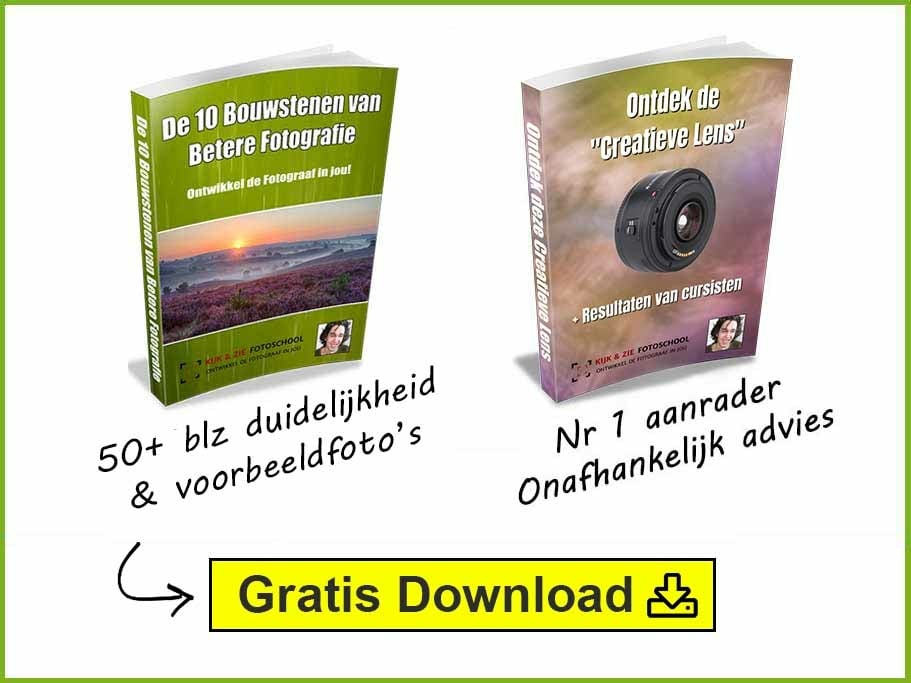





Paul Golsteijn
op 16 Mar 2022Joris Dijkema
op 29 Mar 2022Martin
op 19 Mar 2025